Ja rodas šī kļūda, palaidiet SFC skenēšanu
- SFC skenēšana parasti novērš kļūdas, ko izraisa trūkstošie DLL.
- Rgss104e.dll ir trešās puses DLL, ko izstrādājis Degica.
- DLL labošanas rīki var garantēt 100% panākumu līmeni Windows balstītu DLL failu labošanā.
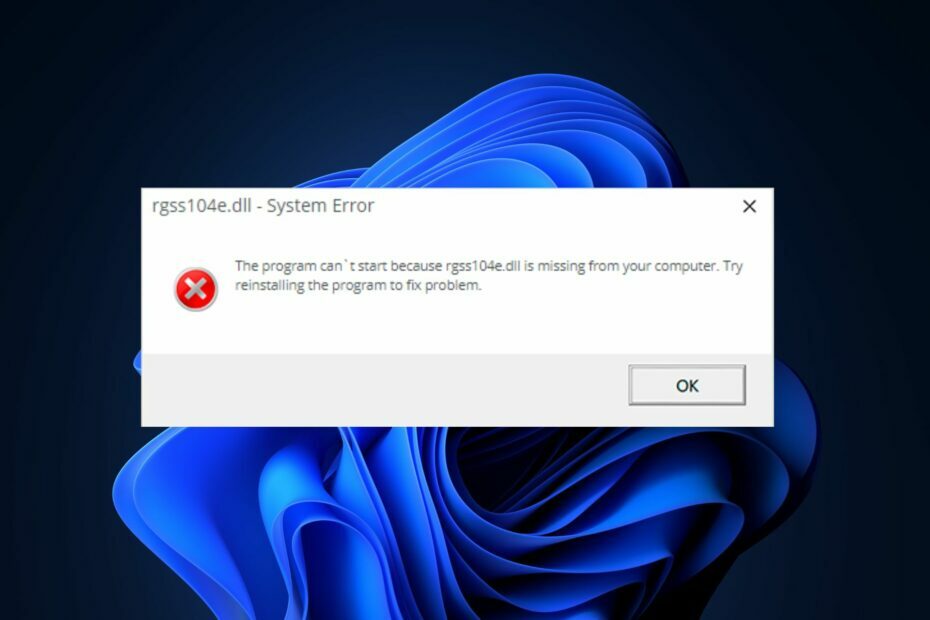
XINSTALĒT, NOklikšķinot uz LEJUPIELĀDES FAILA
- Lejupielādējiet un instalējiet Fortect datorā.
- Palaidiet rīku un Sāciet skenēšanu lai atrastu DLL failus, kas varētu izraisīt datora problēmas.
- Ar peles labo pogu noklikšķiniet uz Sāciet remontu lai aizstātu bojātos DLL ar darba versijām.
- Fortect ir lejupielādējis 0 lasītāji šomēnes.
Rgss104e.dll ir trešās puses dinamiskās saites bibliotēkas fails, ko publicējis Degica. Fails ir ļoti svarīgs noteiktu spēļu palaišanai; ja tā trūkst vai tas ir bojāts, tas radīs vairākas spēles/programmatūras kļūdas.
Šajā rakstā mēs īsi izskaidrosim dažus izplatītākos kļūdu cēloņus un uzskaitīsim efektīvus risinājumus, kas palīdzēs novērst kļūdu rgss104e.dll, kas nav atrasta.
- Kas ir rgss104e.dll?
- Kāpēc rgss104e.dll nav atrasts?
- Kā es varu labot rgss104e.dll nav atrasts?
- 1. Izmantojiet īpašu rīku
- 2. Meklējiet ļaunprātīgu programmatūru
- 3. Veiciet sistēmas atjaunošanu
- 4. Palaidiet SFC skenēšanu
Kas ir rgss104e.dll?
Rgss104e.dll ir dinamisko saišu bibliotēkas fails, ko parasti izmanto RPG Maker XP 1.04. Turklāt to izstrādāja Degica, un tas tiek uzskatīts par a Win32 DLL fails.
Turklāt tas ir svarīgs komponents, kas nodrošina, ka programmas, kas uz to paļaujas, darbojas bez problēmām.
Kāpēc rgss104e.dll nav atrasts?
Šeit ir daži no visbiežāk sastopamajiem iemesliem, kādēļ tiek aktivizēta kļūda rgss104e.dll nav atrasts:
- Bojāti sistēmas faili -DLL kļūdas parasti izraisa bojāti sistēmas faili; tas varētu būt kļūdas rgss104e.dll nav atrasts iemesls.
- Nepareiza programmatūras instalēšana – Nepareizi instalētas lietojumprogrammas mēdz izraisīt kļūdas jūsu datorā. Ja kļūda ir nesena, iespējams, lietotne netika instalēta pilnībā.
- Vīrusi un ļaunprātīga programmatūra – Ar vīrusu inficēts dators mēdz darboties dīvaini – tas var arī izdzēst svarīgus failus, piemēram, DLL, tādējādi iedarbinot trūkst DLL kļūdas.
- Reģistra problēmas - Windows reģistrā ir norādījumi mašīnu kodu veidā, kas kontrolē datoru. Ja reģistrs ir bojāts vai bojāts, tas var izraisīt trūkstošu DLL kļūdu.
Kā es varu labot rgss104e.dll nav atrasts?
Pirms turpināt šīs kļūdas novēršanu, pārliecinieties, ka:
- Pārliecinieties, vai jūsu datoram ir atjaunināta jaunākā versija.
- Atinstalējiet jaunākās lietojumprogrammas.
- Restartējiet datoru.
Ja esat veicis šos piesardzības pasākumus, veiciet tālāk norādītos labojumus.
Ir daudz DLL labošanas rīku, kurus varat izmantot, lai palīdzētu novērst trūkstošās DLL kļūdas. Šie rīki arī novērš trūkstošās DLL kļūdas, skenējot datoru, lai identificētu trūkstošos failus un aizstātu vai labotu trūkstošos failus.
Turklāt, ņemot vērā, ka rgss104e.dll ir Windows sistēmas fails, Fortect, iespējams, to novērsīs. Tas identificēs kļūdas cēloni un novērsīs to.
2. Meklējiet ļaunprātīgu programmatūru
- Nospiediet pogu Windows taustiņu, ierakstiet Windows drošība, un nospiediet Ievadiet.
- Pēc tam noklikšķiniet uz Aizsardzība pret vīrusiem un draudiem, un noklikšķiniet Skenēšanas opcijas zem opcijas Pašreizējie draudi.

- Pēc tam atlasiet Pilnā skenēšana un noklikšķiniet uz Skenēt tagad pogu, lai sāktu vīrusu skenēšanu.

- Tagad pagaidiet, līdz skenēšana ir pabeigta, un restartējiet datoru.
Vīrusi ir daži no visizplatītākajiem Windows kļūdu cēloņiem; datora skenēšana, izmantojot a standarta pretvīrusu rīks var palīdzēt atrisināt kļūdu rgss104e.dll nav atrasts.
3. Veiciet sistēmas atjaunošanu
- Ar peles kreiso taustiņu noklikšķiniet uz Sākt izvēlne, veids atjaunot un noklikšķiniet Izveidojiet atjaunošanas punktu.
- Pēc tam atlasiet Sistēmas rekvizīti un izvēlēties Sistēmas atjaunošana pogu.
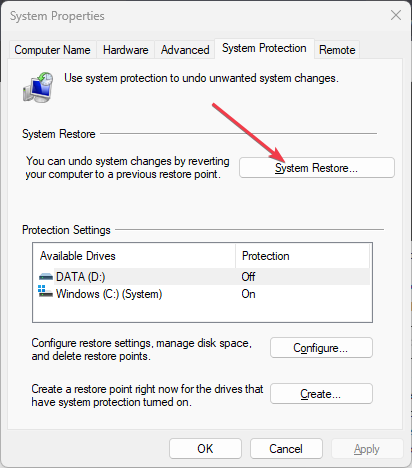
- Iekš Atjaunot failus un iestatījumus lodziņā, noklikšķiniet Nākamais.
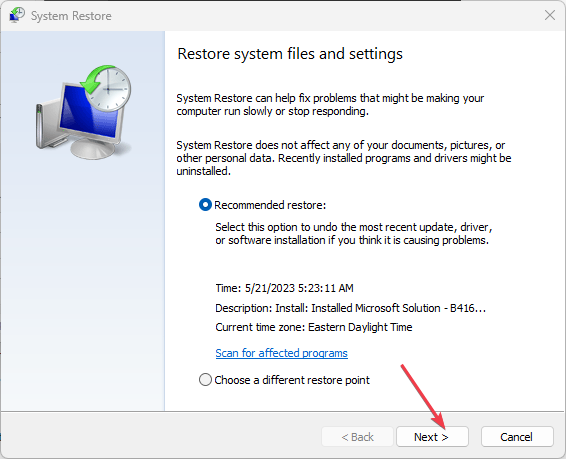
- Nākamajā logā atlasiet Atjaunošanas punkts kurā vēlaties atjaunot datoru, un noklikšķiniet uz Nākamais.
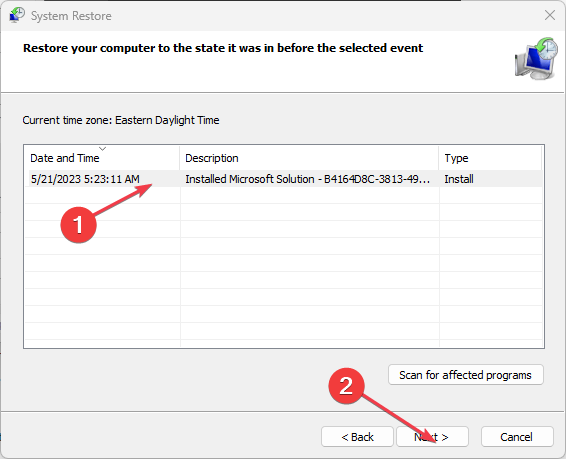
- Pēc tam noklikšķiniet uz Pabeigt lai pabeigtu sistēmas atjaunošanu.
Sistēmas atjaunošana rada funkcionālu datora dublējums un to var izmantot, lai atjaunotu datora iepriekšējo stāvokli bez kļūdām. Varat arī izmantot šo funkciju, lai atjaunotu datora versiju, kurā nav rgss104e.dll kļūdas.
- 0x800704f1 Windows atjaunināšanas kļūda: kā to labot
- Vai atkritne ir pelēkā krāsā? Kā to ātri salabot
- 800b0109 Windows atjaunināšanas kļūda: 3 veidi, kā to novērst
- 0x8004def7 kļūda: kā novērst šo OneDrive pierakstīšanās problēmu
- 0x800f0906 DISM kļūda: kā to labot
4. Palaidiet SFC skenēšanu
- Nospiediet pogu Windows taustiņu, ierakstiet CMD, ar peles labo pogu noklikšķiniet uz parādītā rezultāta un atlasiet Izpildīt kā administratoram.
- Pēc tam noklikšķiniet uz Jā lai piešķirtu lietotnei administratīvo piekļuvi Lietotāja konta kontrole logs.
- Tagad ierakstiet tālāk norādīto un nospiediet Ievadiet:
sfc /scannow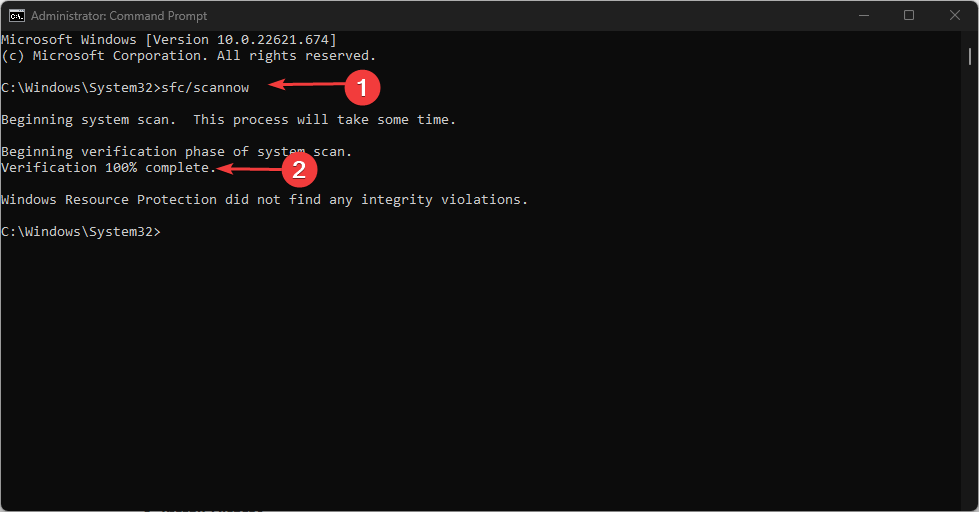
- Pagaidiet, līdz skenēšana ir pabeigta, un restartējiet datoru, lai pārbaudītu, vai kļūda joprojām pastāv.
Sistēmas failu pārbaudītājs ir svarīgs Windows rīks, kas palīdz identificēt un labot bojātus sistēmas failus. Ja, veicot SFC skenēšanu, rodas Windows resursu kļūda, izlasiet mūsu rokasgrāmatu.
Turklāt trūkstošo DLL kļūdu labošana ir saistīta ar nelielu vai nekādu tehnisku aspektu; jebkuram no risinājumiem vajadzētu novērst kļūdu. Mēģiniet veikt visas darbības, lai pārliecinātos, ka kļūda ir novērsta.
Nekautrējieties kopīgot savus ieteikumus par to, kura no metodēm palīdzēja novērst kļūdu.
Vai joprojām ir problēmas?
SPONSORĒTS
Ja iepriekš minētie ieteikumi nav atrisinājuši jūsu problēmu, jūsu datorā var rasties nopietnas Windows problēmas. Mēs iesakām izvēlēties visaptverošu risinājumu, piemēram, Fortect lai efektīvi novērstu problēmas. Pēc instalēšanas vienkārši noklikšķiniet uz Skatīt un labot pogu un pēc tam nospiediet Sāciet remontu.


